Appearance
3.6 发布应用
在创建完第一张表后,您可以迫不及待的想查看目前的呈现效果。让我们点击左上角的织信图标(或者直接输入首页的 url 地址),回到工作台首页。
在应用列表里面找到我们刚才创建的员工信息管理系统图标,点击进入应用,您会看到如下一个完全空白的页面。

咦?我们刚才创建的【部门表】去哪了?
别慌,它没有丢失。这个现象恰好触及了织信应用构建中的一个重要概念:后台设计与前台发布的分离机制。
核心概念:厨房 vs. 餐厅 (设计端 vs. 用户端)
你可以把我们一直在操作的“应用设计”界面,想象成一家餐厅的 “后厨”。在这里,作为“大厨”的你,正在精心地准备食材(设计数据表)、研究菜谱(创建流程)、规划摆盘(设计仪表盘)。你在后厨所做的一切修改和尝试,都不会立即被餐厅里的食客看到。
而你刚才从工作台点击应用图标进入的那个空白页面,则是餐厅的 “前厅”。这里是最终用户(员工)“就餐”的地方。只有当你,作为大厨,认为一道菜已经完美做好了,然后按一下服务铃,让服务员把它端出去,食客们才能在前厅看到并享用它。
“应用发布” ,就是你按响“服务铃”的这个动作。
它是一个将“后厨”里所有已经完成的设计成果,正式“端出”到“前厅”,让最终用户可以看到和使用的过程。
为什么要这么设计?
这种分离机制是企业级应用开发的最佳实践,它带来了几个巨大的好处:
- 安全稳定: 保证了前台用户正在使用的应用是稳定可靠的。你可以在后台随意进行各种修改、测试,甚至是犯错,都不会影响到前台用户的正常工作。
- 版本控制: 只有当你点击“发布”时,一个新版本的应用才算正式生效。这给了你一个明确的版本迭代节点。
理解了这一点,我们就知道接下来该做什么了。让我们回到“后厨”,把我们精心准备的第一道菜——【部门表】——正式“端上桌”吧!
动手实践:完成你的第一次应用发布
回到应用设计界面 重新从工作台进入应用设计界面。
找到发布按钮 在应用设计界面的左上,有一个橙色的 “发布” 按钮。这正是连接后台与前台的“服务铃”。

确认发布 点击“发布”按钮。
再次验证成果 现在,我们已经按响了“服务铃”。让我们再次回到工作台首页,像一个真正的用户那样,重新点击“员工信息管理系统”的应用图标。这一次,你看到的将不再是那个空白的页面了!在应用的上方的菜单栏,你会惊喜地发现 “部门表” 已经作为一个可点击的菜单项出现了。

您可以点击创建按钮,尝试新增几条数据。
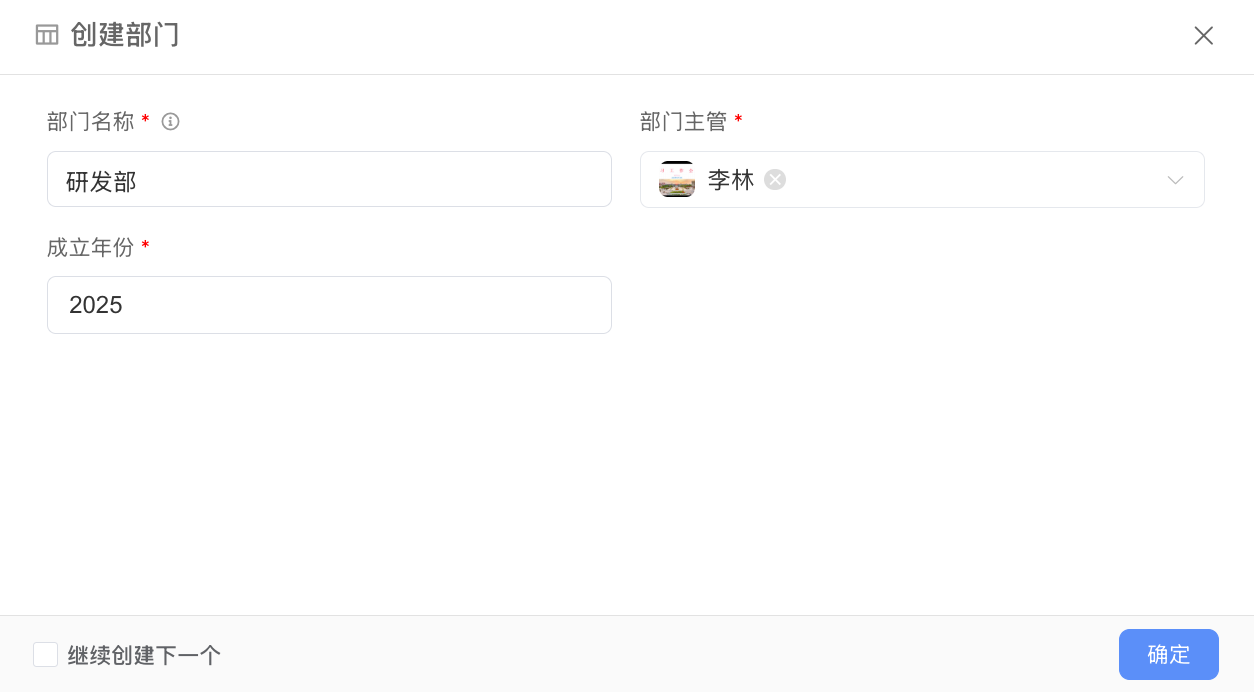
您可能会发现,页面上只是新增了几个勾选框,并没有数据被真正的呈现出来。这又是为什么呢?这就涉及到织信的另一个重要的设计理念,数据和视图的分离。


